- I Migliori Registratori Schermo
- 10 Migliori Software Gratis per Registrare Video
- Migliori Registratori per Giochi
- Migliori Screen Recorder per Win
- Miglior Screen Recorder per Mac
- Migliori Screen Recorder per iOS
- Migliori Screen Recorder per Android
- Migliore Registratore di Webcam
- Guide per Registrare Schermo
- Come Registrare Video in Streaming
- Come Estrarre l'Audio da Video
- Come Registrare un Webinar
- Scarica Filmora per registrare schermo:
- Provalo gratuitamente Provalo gratuitamente
Microsoft Screen Recorder
Aggiornato il 09/04/2024• Soluzioni comprovate
Se volete registrare il vostro schermo e siete utenti di Windows 10, potete raggiungere il vostro obiettivo con Microsoft screen recorder. Esistono due registratori di schermo Microsoft molto diffusi, Free Screen Recorder e Microsoft Stream. Se desiderate registrare l'intero schermo o una parte specifica di esso, come una particolare scheda del browser o l'area dello schermo di un'applicazione, Free Screen Recorder soddisferà perfettamente le vostre esigenze. Se avete un abbonamento a Office 365, potete usare Microsoft Stream per creare brevi registrazioni dello schermo e condividerle immediatamente con il team.
Mentre Free Screen Recorder è disponibile gratuitamente, Microsoft Stream fa parte di Office 365 e prevede un piano di abbonamento. Pertanto, Microsoft Stream è più adatto ai professionisti che utilizzano le applicazioni di Office 365 per le attività di gruppo e possono registrare rapidamente le loro schermate e condividerle con i membri del team. Immergiamoci nel mondo di Microsoft screen recorder Windows 10 per saperne di più.
Parte 1. Microsoft Free Screen Recorder
Free Screen Recorder è un semplice strumento di acquisizione video per catturare lo schermo del computer e la webcam con l'audio. È possibile catturare l'intero schermo, la scheda del browser, la schermata dell'applicazione, il gameplay e un'area specifica. È possibile acquisire l'audio dal microfono, dall'audio del sistema o da entrambi contemporaneamente.
Ciò significa che è possibile realizzare tutorial professionali, registrare riunioni web e trasmissioni in diretta. Questo screen recorder Microsoft Windows 10 è disponibile gratuitamente e non presenta alcuna filigrana. Inoltre, non vi è alcun limite di tempo per la registrazione dello schermo. Ecco i passaggi per scaricare e registrare lo schermo con Free Screen Recorder.
Passo 1 : Andare al Microsoft Store dal menu Start.
Passo 2 : Cercare Free Screen Recorder e scaricare e installare l'applicazione.
Passo 3 : Avviare l'applicazione, che si aprirà come un widget.
Passo 4 : Cliccare sull'opzione Registratore dal widget.
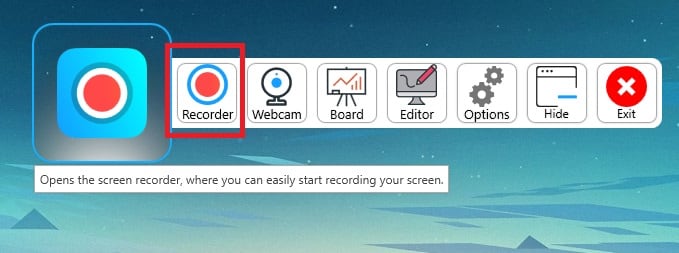
Passo 5 : Ora è necessario selezionare l'area di registrazione ingrandendo o riducendo la finestra.
Passo 6: Infine, cliccare sull'opzione Registra presente nell'angolo in basso a destra.
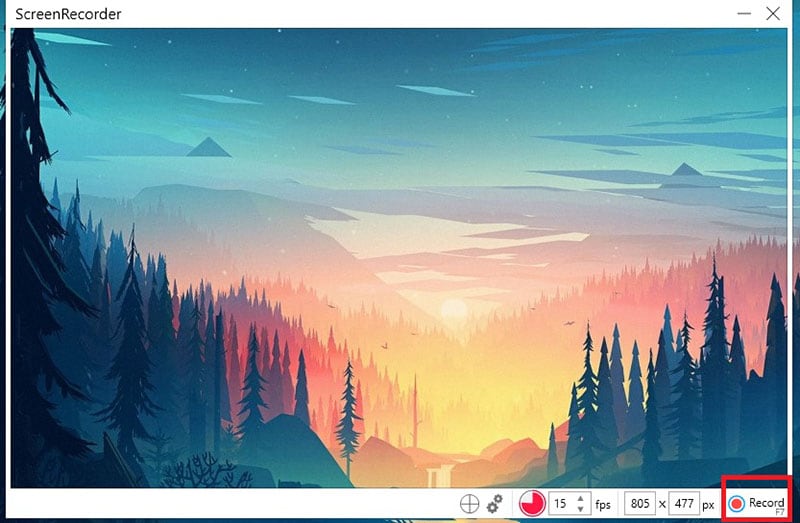
Passo 7 : Una volta terminata la registrazione, è necessario cliccare sull'opzione Interrompi.
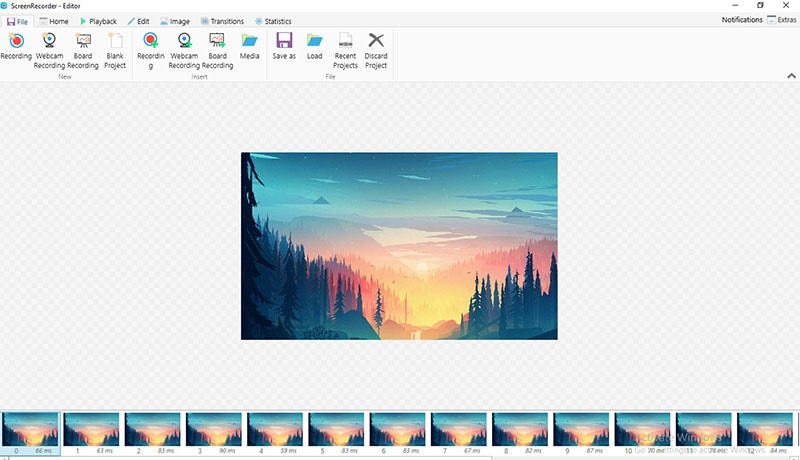
Il video registrato si aprirà nell'editor di Free Screen Recorder.
Parte 2. Microsoft Stream
Microsoft Stream è un'applicazione versatile che viene utilizzata soprattutto dai professionisti per organizzare i contenuti provenienti da varie applicazioni di Office 365. La registrazione dello schermo è una funzione di Microsoft Stream che consente di registrare lo schermo per un massimo di 15 minuti. È possibile registrare non solo lo schermo, ma anche la webcam e il microfono. Il motivo per cui dovreste utilizzare Microsoft Stream è che è incluso in Office 365.
Pertanto, se si dispone già di Office 365, non è necessario installare altri software, poiché Microsoft Stream è già installato con le varie applicazioni di Office 365. Ecco i passi da seguire per registrare lo schermo con il registratore di schermo Microsoft di Windows 10 chiamato Microsoft Stream.
Passo 1 : Se sul computer è già installato Office 365, Microsoft Stream è già presente sul computer. Pertanto, dal menu Start, cercare e aprire Microsoft Stream.
Passo 2 : Andare all'opzione di menu Crea.
Passo 3 : Dal menu a discesa, selezionare l'opzione Registra schermo.
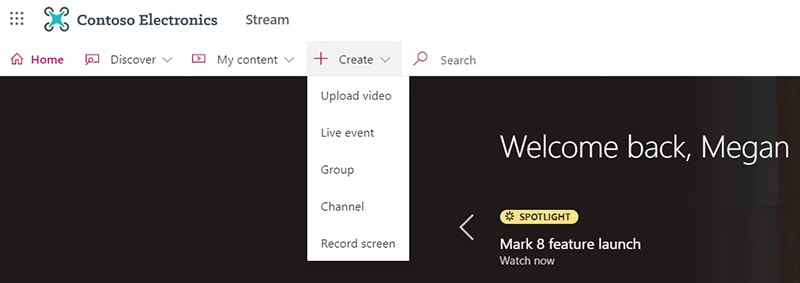
Passo 4 : Il browser web si aprirà e fare clic sull'opzione Consenti per dare il permesso a Stream di utilizzare la webcam e il microfono. Assicuratevi di avere installato Microsoft Edge o Google Chrome.
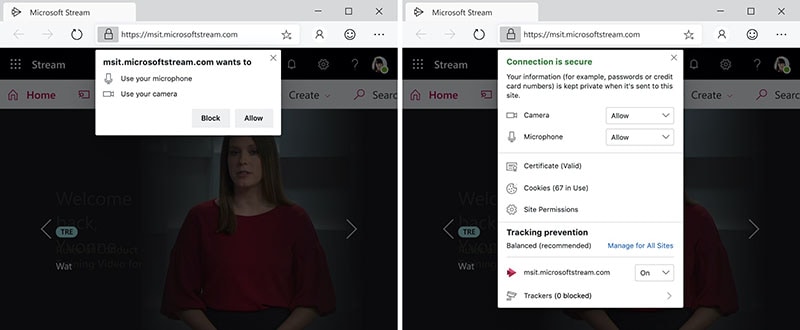
Passo 5 : Ora si è pronti per iniziare la registrazione e si deve cliccare sull'icona di registrazione per avviarla.
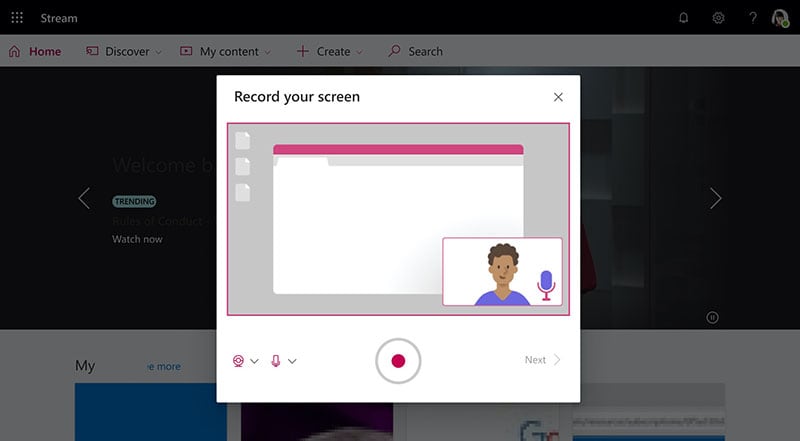
Passo 6 : Selezionare l'intera schermata, la schermata dell'applicazione o la scheda del browser, a seconda di ciò che si desidera registrare. Quindi cliccare sul pulsante Condividi.
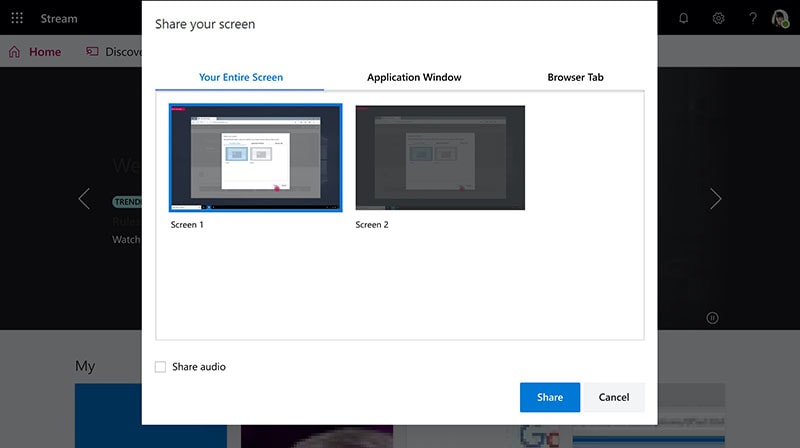
Passo 7 : Viene visualizzato un conto alla rovescia per preparare lo schermo alla registrazione.
Passo 8 : Una volta completata la registrazione, è possibile cliccare sull'opzione Pausa o Avanti per interrompere la registrazione e iniziare a rivedere il video registrato.
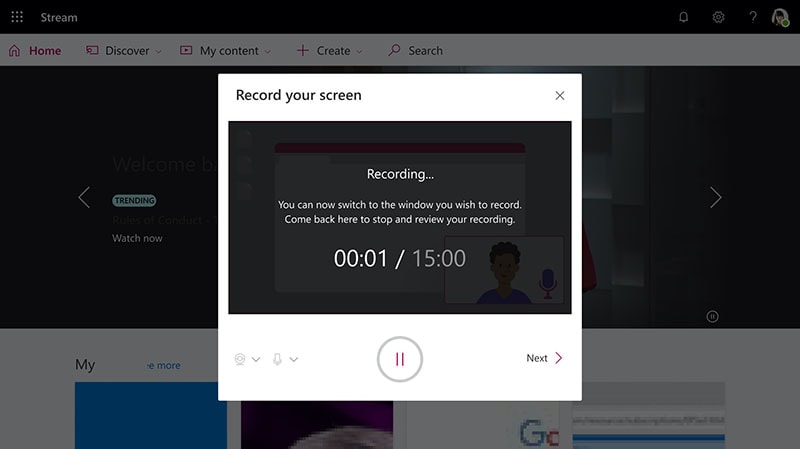
Parte 3. Il modo migliore per registrare lo schermo su un computer Windows
Se avete usato il registratore di schermo Microsoft Windows 7 o Windows 10 e non siete soddisfatti delle applicazioni, dovreste optare per un registratore di schermo professionale. Consigliamo Filmora Screen Recorder, che non è solo un registratore di schermo professionale ma anche un editor video. È quindi possibile registrare lo schermo con la migliore qualità possibile e modificare il video registrato per pubblicare un video di qualità professionale.
È possibile registrare lo schermo in risoluzione 4K a seconda della risoluzione dello schermo o del gioco. Filmora consente di registrare lo schermo e la webcam e di registrare l'audio da tutte le fonti. È anche possibile aggiungere una voce fuori campo durante l'editing del video. Il suo editor video è di qualità professionale ed è ricco di funzioni. È possibile aggiungere fantastici effetti audio, effetti video, filtri e transizioni. Ecco i passi per registrare lo schermo con Filmora.
 Garanzia di Download Sicuro, zero malware
Garanzia di Download Sicuro, zero malware
 Garanzia di Download Sicuro, zero malware
Garanzia di Download Sicuro, zero malware
(vai a scaricare Filmora mobile sul tuo dispositivo mobile tramite Appstore e GooglePlay).
*Le informazioni sul prodotto e sulla fatturazione ti verranno inviate via email dopo l'acquisto.
Passo 1 : Scarica e installa Wondershare Filmora.
Passo 2 : Avviare l'applicazione e cliccare su Nuovo progetto.

Passo 3 : Andare all'opzione di menu Registra e cliccare su Registra schermo PC.
Passo 4 : Dal menu a comparsa, selezionare gli altoparlanti o il microfono come richiesto.

Passo 5 : Infine, cliccare sul pulsante Registra. Avete pochi secondi per impostare lo schermo per la registrazione.
Conclusione
Se cercate un registratore di schermo per Microsoft Windows 10, potete optare per Free Screen Recorder. Se avete installato Office 365, non dovete installare nient'altro perché potete registrare lo schermo con Microsoft Stream. Se non siete soddisfatti di nessuno di essi, vi piacerà Wondershare Filmora, che consente di registrare lo schermo e di modificare i video per ottenere un risultato di qualità professionale.
page_id :
212362

Il programma di montaggio video potenziato dall'IA, superpotente e facile da usare per tutti i creatori.
Provalo Gratis Provalo Gratis Provalo Gratis

